
- •Федеральное агентство по образованию
- •Владимирский государственный университет
- •Работа 1. Система автоматизированного моделирования “SamSim”.
- •Назначение программы SamSim.
- •Общий вид программы SamSim.
- •Вид главного меню программы:
- •Настройки программы.
- •Поле редактора.
- •Открытие (загрузка с диска) имеющейся модели.
- •Расчёт схемы.
- •Установка/удаление контрольной точки.
- •Создание новой модели
- •Задание названия модели.
- •Задание параметров элементов схемы.
- •Задание параметров интегрирования.
- •Проверка схемы.
- •Фазовый портрет (фазовая траектория).
- •Частотные характеристики.
- •Годограф (афчх).
- •Просмотр результатов расчёта в таблице.
- •Печать модели.
- •Печать результатов расчёта и графиков.
Федеральное агентство по образованию
ГОУ ВПО
Владимирский государственный университет
Кафедра Безопасность жизнедеятельности
Лабораторные работы
По курсу "Основы теории управления"
Работа 1. Система автоматизированного моделирования “SamSim”.
Работа 2. Исследование характеристик линейных динамических звеньев. Часть 1.
Работа 3. Исследование характеристик линейных динамических звеньев. Часть 2.
Работа 4. Исследование характеристик типовых соединений звеньев.
Работа 5. Исследование динамических характеристик типовых законов регулирования.
Работа 6. Исследование линейных систем автоматического регулирования.
.
г. Владимир
2008
Работа 1. Система автоматизированного моделирования “SamSim”.
Назначение программы SamSim.
Программа предназначена для моделирования линейных и нелинейных цепей в системах автоматического управления. Работает с моделями, которые можно представить в форме блок-схем.
Программа имеет 48 типовых блоков. С помощью этой программы возможно:
- построение любых схем моделей из библиотек элементов,
- задание параметров интегрирования и параметров элементов,
- сохранение в файле и считывание из файла модели,
- построение зависимостей от времени в любых точках схемы,
- построение фазовых портретов для любых схем,
- построение частотных характеристик для любых линейных схем,
- вывод результатов расчёта в графической и табличной форме,
- вывод на печать схемы и её параметров, результатов расчёта.
Общий вид программы SamSim.
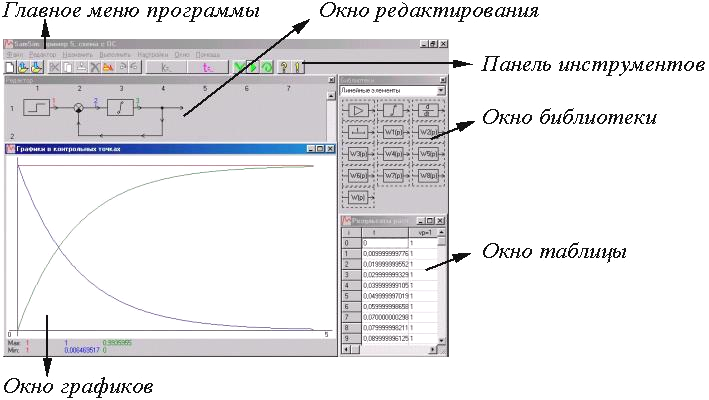
Вид главного меню программы:
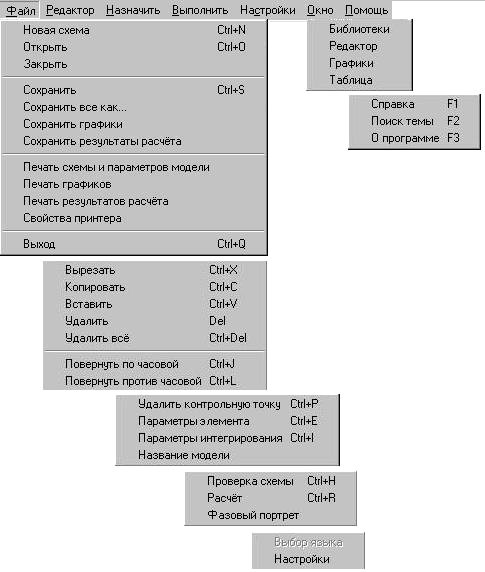
Настройки программы.
Для вызова диалогового окна настроек программы необходимо выбрать пункт меню “Настройки”.
На вкладке «Вид и поведение» можно задать окно программы, положение окна Библиотек относительно окна Редактора (слева или справа в главном окне), вывод результатов расчетов.
Задание 1. Установить, как показано на рисунке.
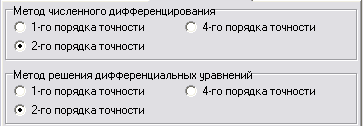
Задание 2. Установить, как показано на рисунке.
Задание 3. Вывод частотных характеристик установите в радианах. Остальные настройки - по Вашему предпочтению.
Поле редактора.
Поле редактора разбито на ячейки, в которых могут быть расположены только элементы схемы. На одном поле могут размещаться несколько независимых однотипных схем. Размер поля редактора ограничен размером 5000 на 5000 ячеек.
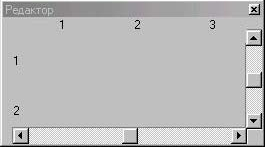
Справа и снизу поля редактора расположены полосы прокрутки, с помощью которых можно передвинуть схему в любую сторону. Если движок полосы прокрутки мигает, это означает, что он теперь может реагировать на клавиши со стрелками (расположены справа на клавиатуре).
При нажатии левой кнопки мышки по полю редактора выделяется соответствующая ячейка прямоугольником синего цвета. Если выделена пустая ячейка, то в неё можно поместить элемент схемы двойным щелчком левой кнопки мышки по необходимому элементу в окне библиотеки или вставить из буфера памяти после копирования или вырезания. Если выделена ячейка с элементом, то возможно его вырезание, копирование, удаление, задание параметров элемента, если они есть.
Элементы
схемы можно перетаскивать по полю
редактора, их можно разворачивать в
любом направлении соответствующими
кнопками
![]() на панели инструментов программы.
на панели инструментов программы.
